在工作或娱乐时,我们可能会需要将电脑屏幕投射到其他显示设备上。但有时候,投屏之后可能会遇到屏幕方向错误的问题,导致内容显示不正确。本文将详细指导你如何...
2025-07-11 15 电脑屏幕
在当今信息迅速发展的时代,了解电脑硬件配置对于进行故障排查、软件适配、性能提升等操作至关重要。特别是电脑屏幕,作为用户与计算机交互的桥梁,了解其详细配置信息对于保证良好的视觉体验和工作效率非常有帮助。究竟怎样才能查看电脑屏幕的详细配置信息呢?本文将为您详细解答,并提供一系列实用技巧,帮助您轻松掌握这一技能。
大多数操作系统都提供了查看硬件信息的内置工具,不仅可以查看屏幕信息,还可以查看其他硬件配置。
1.Windows系统
在Windows系统中,我们可以借助“系统信息”和“显示设置”来查看屏幕的详细配置信息。
系统信息:
打开“系统信息”可以查看到屏幕的分辨率、屏幕尺寸、屏幕适配器等信息。具体操作步骤如下:
1.在任务栏搜索框中输入“msinfo32”,然后按回车键打开系统信息。
显示设置:
显示设置中可以查看到更多关于屏幕的详细信息。操作步骤如下:
1.打开“设置”应用,依次点击“系统”>“显示”。
2.此页面会显示屏幕的分辨率、屏幕方向、缩放与布局等重要信息。
2.macOS系统
在macOS系统中,系统偏好设置提供了查看显示器信息的选项。具体步骤如下:
1.打开“系统偏好设置”。
2.点击“显示器”,在这里你可以看到屏幕的分辨率、缩放选项等详细信息。
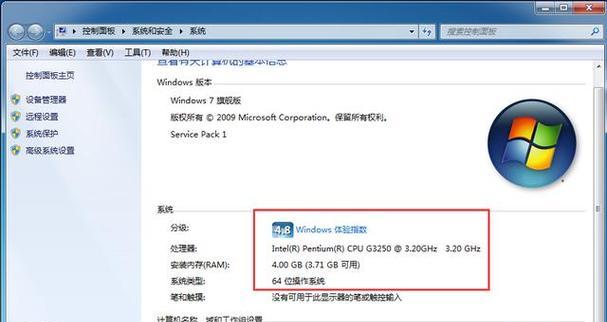
除了操作系统自带的工具外,还有许多第三方软件可以帮助我们查看和管理电脑屏幕详细的配置信息。
1.GPU-Z
对于Windows用户,GPU-Z是一个非常流行的硬件监控工具,能够提供详细的图形卡及连接显示器的信息。使用方法如下:
1.前往GPU-Z官网下载并安装软件。
2.运行GPU-Z后,在“显示器”标签页中即可查看屏幕的详细配置信息。
2.MonInfo
MonInfo是一个专门针对Mac电脑显示器信息查看的工具。它的使用方法非常简单:
1.访问MonInfo的官方网站下载该软件。
2.启动MonInfo后,它会自动检测并展示你的显示器信息,包括制造商、型号、屏幕大小等。
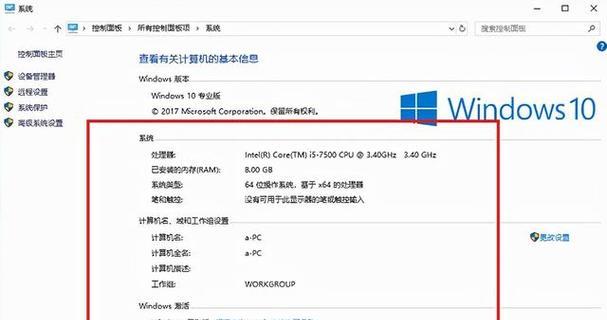
部分用户可能更喜欢使用命令行工具。对于一些高级用户,通过操作系统的命令行查看屏幕配置信息也是一个很好的选择。
1.Windows系统
在Windows中,可以使用`dxdiag`命令查看屏幕的详细信息。步骤如下:
1.按下`Win+R`键打开运行对话框,输入`cmd`打开命令提示符。
2.在命令提示符中输入`dxdiag`并按回车键。
3.在打开的DirectX诊断工具中,可以查看到显示器的详细信息。
2.macOS系统
在macOS系统中,虽然没有直接命令查看屏幕配置,但可以通过系统信息工具结合终端命令来获取更详细的硬件信息。
通过以上介绍,您应该已经掌握了查看电脑屏幕详细配置的基本方法。这将帮助您更好地了解和管理您的电脑设备,尤其是在进行故障排除、升级配件或优化系统设置时,这些信息显得尤为宝贵。
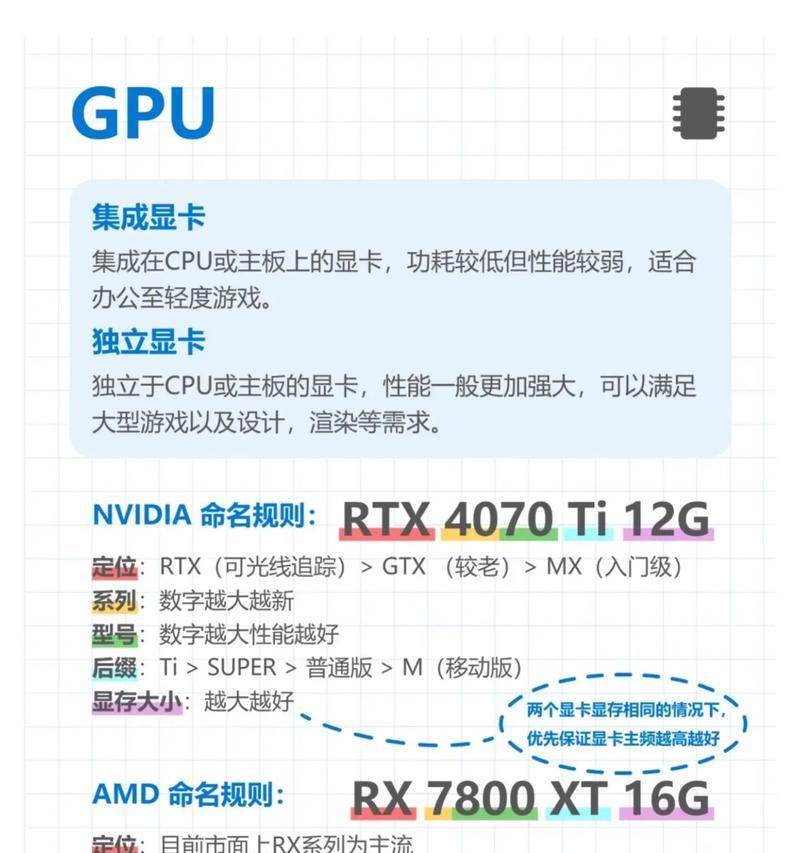
了解电脑屏幕的详细配置信息是每位电脑用户的一项重要技能。通过以上提供的方法,无论是使用操作系统内置工具,还是借助第三方软件,甚至通过命令行工具,您都能轻松查找到屏幕的详细配置信息。这些信息不仅有助于您优化电脑的使用体验,也是维护和升级硬件时的重要参考。在未来的使用过程中,你将能够更加自信地管理你的电脑屏幕,确保它在最佳状态下为你服务。
标签: 电脑屏幕
版权声明:本文内容由互联网用户自发贡献,该文观点仅代表作者本人。本站仅提供信息存储空间服务,不拥有所有权,不承担相关法律责任。如发现本站有涉嫌抄袭侵权/违法违规的内容, 请发送邮件至 3561739510@qq.com 举报,一经查实,本站将立刻删除。
相关文章

在工作或娱乐时,我们可能会需要将电脑屏幕投射到其他显示设备上。但有时候,投屏之后可能会遇到屏幕方向错误的问题,导致内容显示不正确。本文将详细指导你如何...
2025-07-11 15 电脑屏幕

台式电脑屏幕是我们日常工作中不可或缺的工具,长时间使用难免会在屏幕上积聚灰尘和指纹,影响显示效果。正确的擦拭方法不仅能保持屏幕的清晰度,还能避免对屏幕...
2025-07-02 11 电脑屏幕
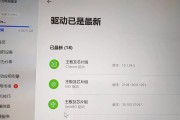
导读随着技术的发展,荣耀电脑逐渐成为许多用户办公与娱乐的重要工具。但是,当您在使用荣耀电脑过程中,如果遇到屏幕跳动的问题,可能会给您的使用体验带来...
2025-06-02 27 电脑屏幕

当您使用平板电脑时,可能会遇到屏幕背光灯无法关闭的情况。背光灯的持续开启不仅会缩短电池的使用寿命,还可能影响您在特定场合下的使用体验。本文将为您提供平...
2025-05-27 41 电脑屏幕

平板电脑以其便携性和多功能性成为不少用户的首选设备。然而,随着使用时间的增长,屏幕可能出现损坏或显示问题,这时您可能需要自行拆卸更换屏幕。在进行这一操...
2025-04-20 49 电脑屏幕

随着科技的发展,人们越来越多地将平板电脑作为第二屏幕使用,以提高工作效率和享受更好的娱乐体验。将电脑屏幕投影到平板上就是实现这一目的的常用方法之一。本...
2025-04-14 44 电脑屏幕